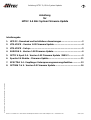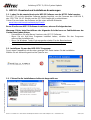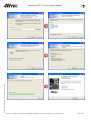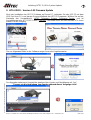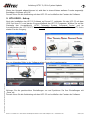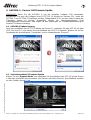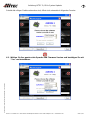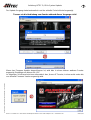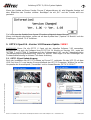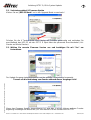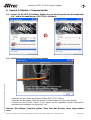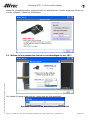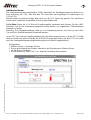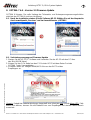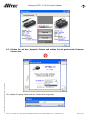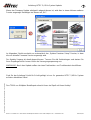HiTEC 2 4 Ghz Firmware Update Bedienungsanleitung
- Typ
- Bedienungsanleitung

Anleitung HiTEC 2,4 GHz System Update
HiTEC im Vertrieb von MULTIPLEX Modellsport GmbH & Co.KG www.multiplex-rc.de • www.hitecrc.de Seite 1/ 18
(12-03-05/JES) Irrtum und Änderung vorbehalten! MULTIPLEX
Anleitung
für
HiTEC 2.4 GHz System Firmware Update
Inhaltsangabe
1. HPP-22 - Download und Installations-Anweisungen ..................................2
2. HTS-VOICE - Version 1.03 Firmware Update ...............................................4
3. HTS-VOICE - Set up........................................................................................5
4. AURORA 9 - Version 1.08 Firmware Update ................................................6
5. OPTIC 6 Sport 2.4 - Version 1.02 Firmware Update !!NEU!! ......................9
6. Spectra 2.4 Module - Firmware Update ......................................................11
7. SPECTRA 2.4 - Empfänger Unterspannungswarnungsfunktion..............13
8. OPTIMA 7 & 9 - Version 2.0 Firmware Update ...........................................16

Anleitung HiTEC 2,4 GHz System Update
HiTEC im Vertrieb von MULTIPLEX Modellsport GmbH & Co.KG www.multiplex-rc.de • www.hitecrc.de Seite 2/ 18
(12-03-05/JES) Irrtum und Änderung vorbehalten! MULTIPLEX
1. HPP-22 - Download und Installations-Anweisungen
1.1. Laden Sie die neuste Version der HPP-22 Software von der HiTEC Seite herunter.
Das HPP-22 und die aktuellste Software werden benötigt, um die Firmware der AURORA 9,
des SPECTRA 2.4 HF-Moduls und der OPTIMA Empfänger zu aktualisieren.
Gehen Sie zum Laden der Software auf die unten verlinkte Webseite:
www.hitecrc.de/store/downloads.php?fcat=5
Bevor Sie die neue HPP-22 Software installieren, müssen Sie folgendes tun:
Warnung: Fehler beim Durchführen der folgenden Schritte kann zur Fehlfunktionen der
Geräte beim Update führen.
- Deinstallieren Sie alle älteren Versionen der HPP-22 Software.
- Wenn Sie ein Anti-Virus Programm installiert haben, schalten Sie das Programm
während der Installation ab.
- Wenn Sie Windows 7 oder Vista verwenden starten Sie das Benutzerkonto
- „Administrator“ oder schalten Sie die Benutzerkontensteuerung aus.
1.2. Installieren Sie nun das HPP-22 PC Programm.
Durch einen Doppelklick auf die unten gezeigte EXE-Datei starten Sie die Installation.
Wählen Sie als erstes die gewünschte Sprache aus.
1.3. Führen Sie die Installationsschritte wie dargestellt aus:

Anleitung HiTEC 2,4 GHz System Update
HiTEC im Vertrieb von MULTIPLEX Modellsport GmbH & Co.KG www.multiplex-rc.de • www.hitecrc.de Seite 3/ 18
(12-03-05/JES) Irrtum und Änderung vorbehalten! MULTIPLEX

Anleitung HiTEC 2,4 GHz System Update
HiTEC im Vertrieb von MULTIPLEX Modellsport GmbH & Co.KG www.multiplex-rc.de • www.hitecrc.de Seite 4/ 18
(12-03-05/JES) Irrtum und Änderung vorbehalten! MULTIPLEX
2. HTS-VOICE - Version 1.03 Firmware Update
Nach der Installation der HPP-22 Software auf Ihrem PC, verbinden Sie das HPP-22 mit dem
USB Port Ihres PCs und starten Sie anschließend das HPP-22 Programm. Wählen Sie auf der
Startseite den Auswahlpunkt „HiTEC Telemetry System Command Center“ und im
Auswahlfenster des HTS-VOICE dann „Upgrade“. Mit einem Klick auf das Bild des HTS-Voice
starten Sie den Vorgang.
Die nun folgenden Bilder in der Software zeigen Ihnen die Vorgehensweise.
Das Upgrade startet nach Auswahl der gewünschten Version und Bestätigung mit „Yes“.
Trennen sie die Verbindung zum Sender während dieses Vorgangs nicht!

Anleitung HiTEC 2,4 GHz System Update
HiTEC im Vertrieb von MULTIPLEX Modellsport GmbH & Co.KG www.multiplex-rc.de • www.hitecrc.de Seite 5/ 18
(12-03-05/JES) Irrtum und Änderung vorbehalten! MULTIPLEX
Wenn das Upgrade abgeschlossen ist, wird dies in einem kleinen weiteren Fenster angezeigt.
Bestätigen sie dieses mit „OK“.
Danach lösen Sie die Verbindung mit dem HPP-22 und schließen das Fenster der Software.
3. HTS-VOICE - Set up
Nach der Installation der HPP-22 Software auf Ihrem PC, verbinden Sie das HPP-22 mit dem
USB Port Ihres PCs und starten Sie anschließend das HPP-22 Programm. Wählen Sie auf der
Startseite den Auswahlpunkt „HiTEC Telemetry System Command Center“ und im
Auswahlfenster des HTS-VOICE dann „Set Up“. Mit einem Klick auf das Bild des HTS-Voice
starten Sie den Vorgang.
Die nun folgenden Bilder in der Software zeigen Ihnen die Vorgehensweise.
Nehmen Sie die gewünschten Einstellungen vor und Speichern Sie ihre Einstellungen mit
„Save“ ab.
Danach lösen Sie die Verbindung mit dem HPP-22 und schließen das Fenster der Software.

Anleitung HiTEC 2,4 GHz System Update
HiTEC im Vertrieb von MULTIPLEX Modellsport GmbH & Co.KG www.multiplex-rc.de • www.hitecrc.de Seite 6/ 18
(12-03-05/JES) Irrtum und Änderung vorbehalten! MULTIPLEX
4. AURORA 9 - Version 1.08 Firmware Update
WARNUNG: Bevor Sie die AURORA 9 mit der aktuellen Software 1.08 verwenden,
aktualisieren Sie auch die Software Ihres SPECTRA 2.4 Moduls auf Version 3.01, sowie die
OPTIMA 7 und OPTIMA 9 Empfänger auf den Softwarestand 2.02, um den vollen Umfang der
Telemetrie nutzen zu können. Andernfalls können die Telemetriefunktionen nicht
ordnungsgemäß funktionieren. Bitte folgen Sie den Anleitungen zur Firmwareaktualisierung im
hinteren Teil dieser Anleitung.
4.1. AURORA 9 Update Vorgang
Nach der Installation der HPP-22 Software auf Ihrem PC, verbinden Sie das HPP-22 mit dem
USB Port Ihres PCs und starten Sie anschließend das HPP-22 Programm. Wählen Sie auf der
Hauptseite den Auswahlpunkt „Transmitter“ und im Auswahlfenster „Aurora 9“.
4.2. Verbindungsablauf & Firmware Update
Klicken Sie auf „Upgrade Mode“ und verbinden Sie anschließend das HPP-22 mit der Aurora
9 über das passende Anschlusskabel (Uni-Stecker auf Klinke-Stecker). Anschließend schalten
sie den Sender „Aurora 9“ ein.

Anleitung HiTEC 2,4 GHz System Update
HiTEC im Vertrieb von MULTIPLEX Modellsport GmbH & Co.KG www.multiplex-rc.de • www.hitecrc.de Seite 7/ 18
(12-03-05/JES) Irrtum und Änderung vorbehalten! MULTIPLEX
Sobald alle nötigen Geräte verbunden sind, öffnet sich automatisch folgendes Fenster.
4.3. Wählen Sie ihre gewünschte Sprache und Firmware Version und bestätigen Sie mit
“Yes” um fortzufahren.

Anleitung HiTEC 2,4 GHz System Update
HiTEC im Vertrieb von MULTIPLEX Modellsport GmbH & Co.KG www.multiplex-rc.de • www.hitecrc.de Seite 8/ 18
(12-03-05/JES) Irrtum und Änderung vorbehalten! MULTIPLEX
Der Update Vorgang startet automatisch und der aktuelle Fortschritt wird angezeigt.
Trennen sie die Verbindung zum Sender während dieses Vorgangs nicht!
Wenn das Firmware Update abgeschlossen ist, wird dies in einem kleinen weiteren Fenster
angezeigt. Bestätigen sie dieses mit „OK“.
Im folgenden Schritt erscheint nun automatisch das „Aurora 9“ Fenster, in dem rechts unten die
nun aktuelle Firmware Version angezeigt wird.

Anleitung HiTEC 2,4 GHz System Update
HiTEC im Vertrieb von MULTIPLEX Modellsport GmbH & Co.KG www.multiplex-rc.de • www.hitecrc.de Seite 9/ 18
(12-03-05/JES) Irrtum und Änderung vorbehalten! MULTIPLEX
Wenn das Update auf ihrem Sender “Aurora 9” abgeschlossen ist, wird folgende Anzeige auf
dem Bildschirm des Senders sichtbar. Bestätigen sie mit „OK“ und der Sender wird neu
gestartet.
Sie haben nun das Update Ihres Aurora 9 Senders erfolgreich abgeschlossen.
Wenn nicht bereits geschehen, sollten sie mit dem Update ihres „Spectra 2.4 Moduls“ und den
Empfängern „Optima 7 & 9“ fortfahren.
5. OPTIC 6 Sport 2.4 - Version 1.02 Firmware Update !!NEU!!
WARNUNG: Bevor Sie die OPTIC 6 Sport mit der aktuellen Software 1.02 verwenden,
aktualisieren Sie auch die Software Ihres SPECTRA 2.4 Moduls auf Version 3.01, sowie die
OPTIMA 7 und OPTIMA 9 Empfänger auf den Softwarestand 2.02, um die Telemetriefunktion
„Empfängerspannungsüberwachung“ nutzen zu können. Bitte folgen Sie den Anleitungen zur
Firmwareaktualisierung im hinteren Teil dieser Anleitung.
5.1. OPTIC 6 Sport Update Vorgang
Nach der Installation der HPP-22 Software auf Ihrem PC, verbinden Sie das HPP-22 mit dem
USB Port Ihres PCs und starten Sie anschließend das HPP-22 Programm. Wählen Sie auf der
Hauptseite den Auswahlpunkt „Transmitter“ und im Auswahlfenster „OPTIC 6 SPORT“.

Anleitung HiTEC 2,4 GHz System Update
HiTEC im Vertrieb von MULTIPLEX Modellsport GmbH & Co.KG www.multiplex-rc.de • www.hitecrc.de Seite 10/ 18
(12-03-05/JES) Irrtum und Änderung vorbehalten! MULTIPLEX
5.2. Verbindungsablauf & Firmware Update
Klicken Sie auf „HPP-22 Mode“ um in den Upgrade Mode zu wechseln!
Drücken Sie die 4 Tasten rechts vom Display des Senders gleichzeitig und verbinden Sie
anschließend das HPP-22 mit der OPTIC 6 Sport über das passende Anschlusskabel (Uni-
Stecker auf Klinke-Stecker).
5.3. Wählen Sie neueste Firmware Version aus und bestätigen Sie mit “Yes” um
fortzufahren.
Der Update Vorgang startet automatisch und der aktuelle Fortschritt wird angezeigt.
Trennen sie die Verbindung zum Sender während dieses Vorgangs nicht!
Wenn das Firmware Update abgeschlossen ist, wird dies in einem kleinen weiteren Fenster
angezeigt. Bestätigen sie dieses mit „OK“ und trennen Sie den Sender vom HPP-22.

Anleitung HiTEC 2,4 GHz System Update
HiTEC im Vertrieb von MULTIPLEX Modellsport GmbH & Co.KG www.multiplex-rc.de • www.hitecrc.de Seite 11/ 18
(12-03-05/JES) Irrtum und Änderung vorbehalten! MULTIPLEX
6. Spectra 2.4 Module - Firmware Update
6.1. Starten Sie die HPP-22 Software. Wählen Sie auf der Hauptseite den Auswahlpunkt
„Etc“ und im Auswahlfenster „SPECTRA 2.4 Module“.
6.2. Verbindungsvorgang und Firmware Update
- Verbinden sie eine Seite des Kabels mit dem HPP-22 P1 Buchse
- Verbinden sie die andere Seite des Kabels mit dem Daten Anschluss des Moduls.
- Schalten sie den Sender „Aurora 9“ ein, warten sie bis folgendes Fenster automatisch
erscheint und bestätigen sie dieses mit „Yes“.
Hinweis: Die Abfrage „Frequenz prüfen“ beim Start des Senders muss eingeschaltet
sein!

Anleitung HiTEC 2,4 GHz System Update
HiTEC im Vertrieb von MULTIPLEX Modellsport GmbH & Co.KG www.multiplex-rc.de • www.hitecrc.de Seite 12/ 18
(12-03-05/JES) Irrtum und Änderung vorbehalten! MULTIPLEX
Wenn der Verbindungsaufbau abgeschlossen ist, wird folgendes Fenster angezeigt. Klicken sie
auf das „Upgrade“ Symbol um fortzufahren
6.3. Wählen sie ihre gewünschte Version aus und bestätigen sie mit „YES“.
Der Update Vorgang startet und der Verlauf wird wie folgt angezeigt.
Warnung: Trennen sie die Verbindung zum HP-22 nicht!

Anleitung HiTEC 2,4 GHz System Update
HiTEC im Vertrieb von MULTIPLEX Modellsport GmbH & Co.KG www.multiplex-rc.de • www.hitecrc.de Seite 13/ 18
(12-03-05/JES) Irrtum und Änderung vorbehalten! MULTIPLEX
Wenn das Firmware Update erfolgreich abgeschlossen ist, wird dies in einem kleinen weiteren
Fenster angezeigt. Bestätigen sie dieses mit „OK“.
Im folgenden Schritt erscheint nun automatisch das „SPECTRA 2.4“ Fenster, in dem die nun
aktuelle Firmware Version angezeigt wird.
Nach Abschluss des Update Vorgangs, trennen sie alle Verbindungen und starten sie ihren
Sender neu.
WARNUNG: Nach dem Update sollten Sie einen Reichweiten- und Funktionstest
durchführen.
7. SPECTRA 2.4 - Empfänger Unterspannungswarnungsfunktion
Ist das HP-22 mit dem SPECTRA 2.4 Modul verbunden, stehen zwei unterschiedliche
Funktionen zur Verfügung.
7.1. Upgrade Funktion:
In diesem Modus können Sie die Firmware Ihres HiTEC Produktes wechseln. Dies
kann in beide Richtungen erfolgen. Einmal um immer die neuste Version zu
nutzen, oder auch um eine früherer Version wieder zu Laden, falls sie mit den
Eigenschaften der neuen Version nicht zufrieden sind.
7.2. Unterspannungswarnungsfunktion:
Dieser Modus ermöglicht ihnen die Unterspannungswarnungsfunktion (LBW)
individuell ihren Wünschen anzupassen. Sobald ihr Modul erkennt, das die
Empfänger Spannung (SPC) unter den eingestellten Wert fällt, wird eine
akustische Alarm ausgegeben um sie darauf hinzuweisen, dass die Kapazität
ihres Modellakkus zur Neige geht.

Anleitung HiTEC 2,4 GHz System Update
HiTEC im Vertrieb von MULTIPLEX Modellsport GmbH & Co.KG www.multiplex-rc.de • www.hitecrc.de Seite 14/ 18
(12-03-05/JES) Irrtum und Änderung vorbehalten! MULTIPLEX
Hinweis: Um den vollem Funktionsumfang der Unterspannungswarnungsfunktionsfunktion
nutzen zu könnten, müssen alle Komponenten folgende Firmware-Version besitzen:
SPECTRA 2.4 Modul: v2.00 oder höher
OPTIMA Empfänger: v2.00 oder höher
AURORA 9 oder andere HiTEC AFHSS 2.4GHz Sender
7.3. Anwenden der Unterspannungswarnungsfunktionsfunktion
Ausgehend davon, wie Sie die Unterspannungswarnungsfunktionsfunktion eingestellt haben,
wird ein akustischer Alarm ausgegebene, wenn die Spannung unter den Voreingestellten Wert
fällt. Es gibt zwei Möglichkeiten diese Funktion zu nutzen:
4 – 5 Zellen Modus:
Dies ist der voreingestellte Modus des SPECTRA 2.4 Moduls. Er erkennt standardmäßig vier
bis fünf Zellen (NiMH / NiCd) und wählt selbst die Schwelle für die
Unterspannungswarnungsfunktions-Funktion.
Vier Zellen: 4,5 V oder niedriger
Fünf Zellen: 5.5 V oder niedriger
Konfiguration:
1. Wählen sie den „4, 5 Cell“ Modus und klicken auf „Save“
2. Klicken sie auf „Yes“ um fortzufahren.

Anleitung HiTEC 2,4 GHz System Update
HiTEC im Vertrieb von MULTIPLEX Modellsport GmbH & Co.KG www.multiplex-rc.de • www.hitecrc.de Seite 15/ 18
(12-03-05/JES) Irrtum und Änderung vorbehalten! MULTIPLEX
Individueller Modus:
Die Unterspannungswarnungsfunktion (LBW) überwacht die Empfängerspannung direkt bis zu
einer Spannung von 7,4V, oder über den SPC-Anschluss am Empfänger für Spannungen von
3,5V bis 35V.
Werden beide Anschlüsse belegt, wird intern nur die SPC Spannung genutzt. Der akustische
Alarm ertönt, sobald die eingestellte Grenze unterschritten wird.
Li-Po Akku: Wenn ein Li-Po Akku als Empfängerakku verwendet wird, können Sie die „LBW“
verändern und so die Unterspannungsgrenze selbst wählen, um ungewollten Tiefentladungen
entgegen zu wirken.
Warnung: Die Standarteinstellung sollte nur zur Orientierung dienen und muss je nach Akku
Typ und Akku Qualität individuell eingestellt werden.
Ist am SPC-Port und am Empfängerbatterie-Port ein Akku angeschlossen, hat der SPC-Port die
höhere Priorität und wird im Display der AURORA 9 angezeigt. Nutzen sie den SPC-Port, sollte
auch die Unterspannungswarnungsfunktionsgrenze für diesen eingestellt sein.
Konfiguration:
1. Wählen sie den „Customize“ Modus.
2. Durch verschiebend des Reglers oder durch die Eingabe eines Wertes können
sie die Grenze festlegen.
3. Durch klicken auf „Save“ und „Yes“ wird die Einstellung übernommen.

Anleitung HiTEC 2,4 GHz System Update
HiTEC im Vertrieb von MULTIPLEX Modellsport GmbH & Co.KG www.multiplex-rc.de • www.hitecrc.de Seite 16/ 18
(12-03-05/JES) Irrtum und Änderung vorbehalten! MULTIPLEX
8. OPTIMA 7 & 9 - Version 2.0 Firmware Update
OPTIMA 6 Hinweis: Der volle Umfang der Telemetrie- und Unterspannungswarnungsfunktion
steht bei der OPTIMA 6 nicht zur Verfügung.
8.1. Nach der Installation starten Sie die Software HP-22. Wählen Sie auf der Hauptseite
den Auswahlpunkt „Receiver“ und im Auswahlfenster „OPTIMA“.
8.2. Verbindungsvorgang und Firmware Update
1. Starten Sie die HP-22 PC Software und Verbinden Sie das HP-22 mit dem PC über
das Mini-B/USB Kabel.
2. Nutzen Sie das 3-Pin Kabel um den P1-Port der HP-22 mit dem Daten Port des
OPTIMA 7 oder 9 zu verbinden.
3. Schließen einen 4/5 Zelligen NiMH/NiCD Akku an den BAT Port des
Empfängers an.
Hinweis: Sobald die Kabelverbindungen hergestellt sind, blinkt die rote und die blaue LED. Falls
diese nicht blinken, trennen Sie die Batterie kurz vom Empfänger und stecken diese danach
erneut ein.

Anleitung HiTEC 2,4 GHz System Update
HiTEC im Vertrieb von MULTIPLEX Modellsport GmbH & Co.KG www.multiplex-rc.de • www.hitecrc.de Seite 17/ 18
(12-03-05/JES) Irrtum und Änderung vorbehalten! MULTIPLEX
8.3. Klicken Sie auf den „Upgrade“ Button und wählen Sie die gewünschte Firmware
Version aus.
Der Update Vorgang startet und der Verlauf wird angezeigt.

Anleitung HiTEC 2,4 GHz System Update
HiTEC im Vertrieb von MULTIPLEX Modellsport GmbH & Co.KG www.multiplex-rc.de • www.hitecrc.de Seite 18/ 18
(12-03-05/JES) Irrtum und Änderung vorbehalten! MULTIPLEX
Wenn das Firmware Update erfolgreich abgeschlossen ist, wird dies in einem kleinen weiteren
Fenster angezeigt. Bestätigen sie dieses mit „OK“.
Im folgenden Schritt erscheint nun automatisch das „Optima Receiver Setup“ Fenster, in dem
die nun aktuelle Firmware Version angezeigt wird.
Der Update Vorgang ist damit abgeschlossen. Trennen Sie alle Verbindungen und starten Sie
Ihren Empfänger durch kurzes Lösen der Versorgungsspannung neu.
WARNUNG: Nach dem Update sollten sie einen Reichweiten- und Funktionstest durchführen.
Sind Sie der Anleitung Schritt für Schritt gefolgt, ist nun Ihr gesamtes HiTEC 2,4GHz System
auf dem aktuellsten Stand.
Das TEAM von Multiplex Modellsport wünscht ihnen viel Spaß mit Ihrem Hobby!
-
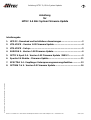 1
1
-
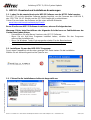 2
2
-
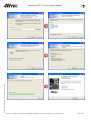 3
3
-
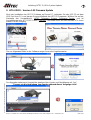 4
4
-
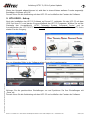 5
5
-
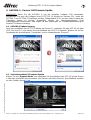 6
6
-
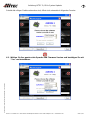 7
7
-
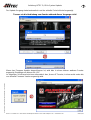 8
8
-
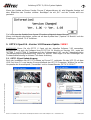 9
9
-
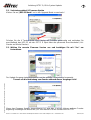 10
10
-
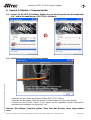 11
11
-
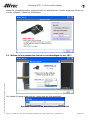 12
12
-
 13
13
-
 14
14
-
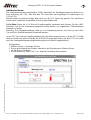 15
15
-
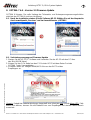 16
16
-
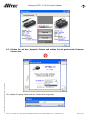 17
17
-
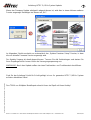 18
18
HiTEC 2 4 Ghz Firmware Update Bedienungsanleitung
- Typ
- Bedienungsanleitung
Verwandte Artikel
-
HiTEC Jr 2 4 Modul Bedienungsanleitung
-
HiTEC Optima Sl Empfaenger Bedienungsanleitung
-
HiTEC Hts Navi Bedienungsanleitung
-
HiTEC Hts Ss Advance Bedienungsanleitung
-
HiTEC Hts Iview Bedienungsanleitung
-
HiTEC HTS-VOICE Bedienungsanleitung
-
HiTEC Hts Ss Nitro Bedienungsanleitung
-
HiTEC Aurora 9 Bedienungsanleitung
-
HiTEC Optic 5 Bedienungsanleitung
-
HiTEC Hpp 22 Sender Pc Programmiergeraet Bedienungsanleitung